Discovery+ به شما کمک می کند مطمئن شوید که فرزندانتان محتوای مناسب سن خود را تماشا می کنند. در اینجا چگونه است.
Discovery+ گزینههای کنترل والدین را به والدین ارائه میکند تا به حفظ امنیت فرزندانشان کمک کند. از طریق Discovery+، والدین میتوانند محتوایی را که کودکان در پلتفرم آن دسترسی دارند، از طریق نمایه خانواده و پین والدین کنترل کنند.
Discovery+ دو محدودیت رتبه بندی را ارائه می دهد
در نمایه خانواده، Discovery+ دو گزینه محدودیت رتبه بندی را ارائه می دهد. محتوای جریانی را می توان به رتبه بندی TV-PG یا TV-G محدود کرد.
TV-G برای تمام سنین توصیه می شود. TV-PG برای تمام سنین توصیه می شود. با این حال، برخی از صحنه ها ممکن است نیاز به صلاحدید یا نظارت والدین داشته باشد.
با ایجاد نمایه خانواده و تنظیم محدودیت رتبهبندی مورد نظر، والدین میتوانند محتوای جریانی موجود در آن نمایه خاص را محدود کنند.
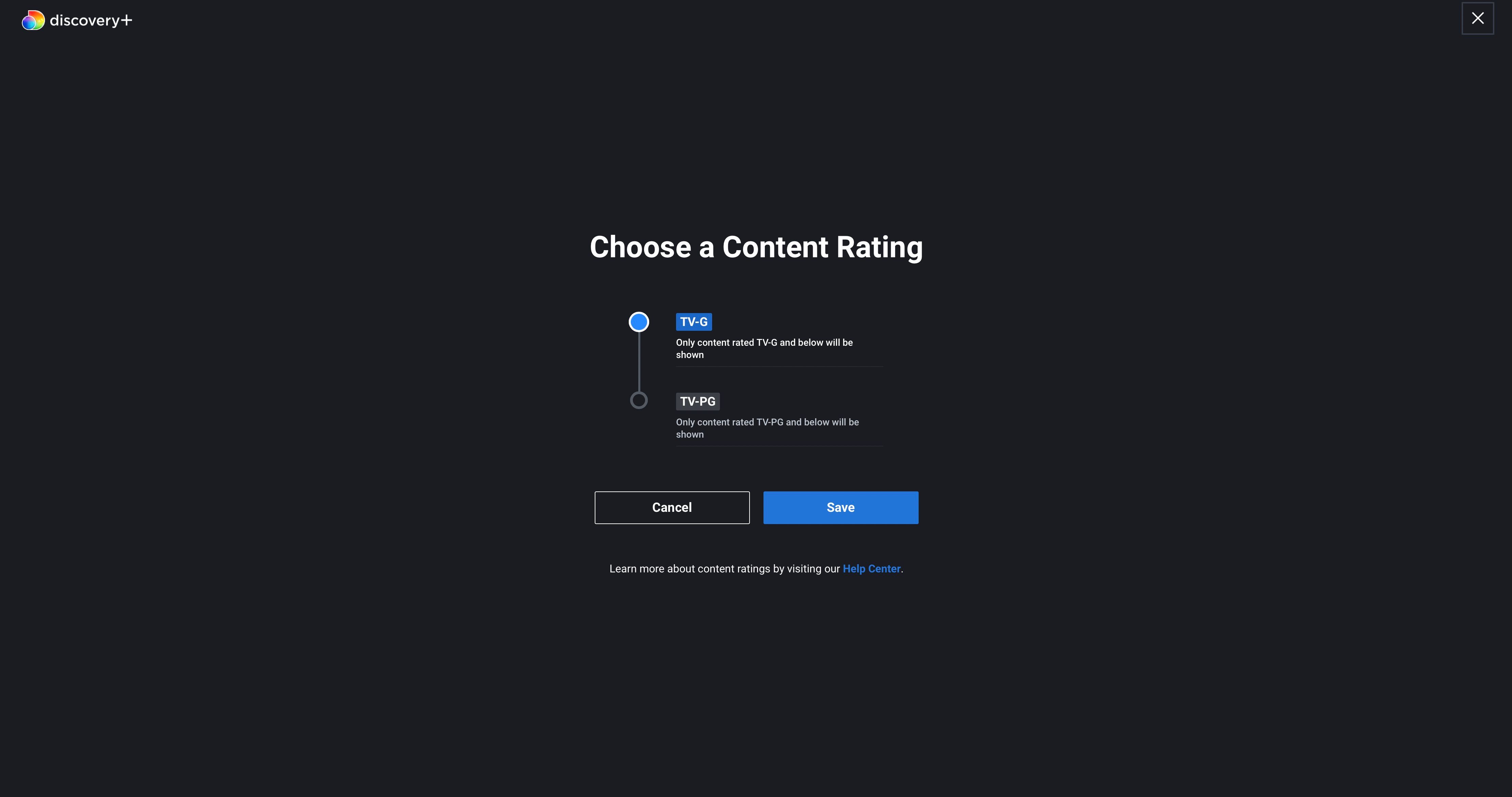
مهم است که به خاطر داشته باشید که نمیتوانید نمایه Discovery+ موجود را به نمایه خانواده تغییر دهید. شما باید یک نمایه جدید ایجاد کنید، آن را به عنوان نمایه خانواده تنظیم کنید، و محدودیت های رتبه بندی را ایجاد کنید.
در حالی که ایجاد نمایه خانواده محتوای نشان داده شده در آن نمایه را محدود میکند، اما کودکان را از دور شدن از نمایه خانواده و استفاده از نمایه دیگری در همان حساب برای تماشای محتوای بزرگسالان باز نمیدارد.
برای محدود کردن دسترسی به نمایههای بزرگسالان، باید یک پین حساب ایجاد و روی هر نمایه حاوی محتوای بزرگسالان قرار داده شود.
نحوه تنظیم نمایه خانواده Discovery+
اگر آن را بهعنوان نمایه خانواده علامتگذاری کنید، محدودیتهای عمومی رتبهبندی بلوغ در کل نمایه حساب Discovery+ شما اعمال میشود.
برای ایجاد نمایه خانواده، مراحل زیر را دنبال کنید:
- پس از ورود به حساب Discovery+ خود در یک مرورگر وب، به برگه مدیریت نمایهها بروید.
- دکمه Manage Profiles را انتخاب کنید.
- روی نماد + با عنوان افزودن نمایه کلیک کنید.
- نمایه خود را نام ببرید
- دکمه نمایه خانواده را تغییر دهید. این باعث می شود یک کادر کشویی ظاهر شود.
- رتبه بندی خانواده را که می خواهید برای نمایه اعمال کنید در کادر کشویی انتخاب کنید.
- روی ذخیره کلیک کنید.
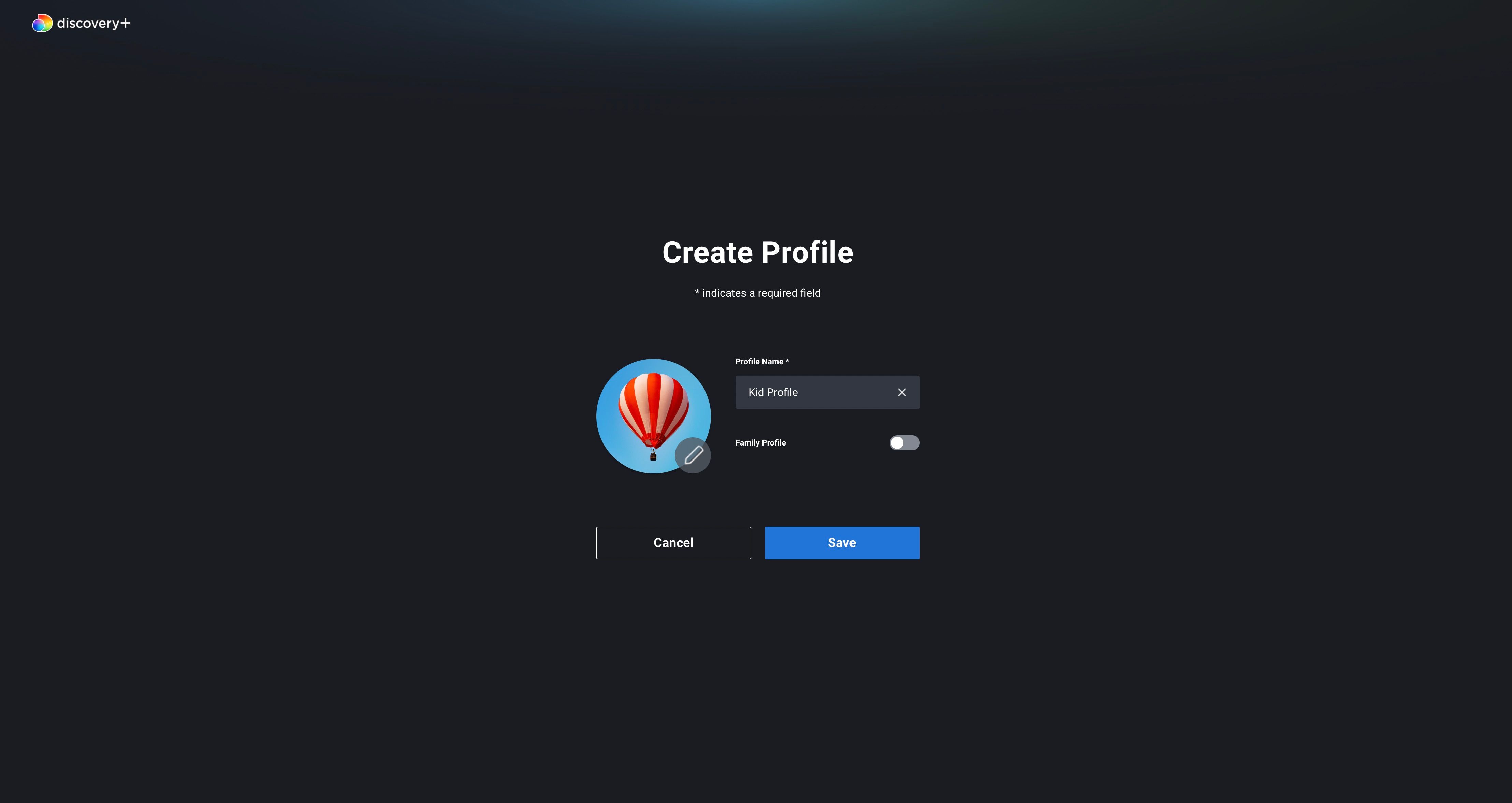
نمایههای خانوادگی ابزاری عالی هستند که بهترین سرویسهای پخش برای بچهها از آن برای ایجاد تجربیات پخش جریانی برای کودکان استفاده میکنند که هم جذاب و هم ایمن هستند. با تنظیمات رتبه بندی چندگانه، این پروفایل ها را می توان با سن کودک در حین رشد آنها تنظیم کرد.
نحوه ایجاد پین Discovery+
Discovery+ پینها را برای محدود کردن دسترسی به نمایههای حاوی تنظیمات رتبهبندی بزرگسالان پیادهسازی میکند. یک بیننده باید پین را وارد کند تا محتوای یک نمایه نامحدود را از طریق این سیستم مشاهده کند.
نمایه خانواده، با محدودیتهای رتبهبندی، برای مشاهده بدون نیاز به پین در دسترس باقی میماند.
برای تنظیم یک پین برای حساب Discovery+، این مراحل را دنبال کنید:
- پس از ورود به حساب Discovery+ خود در یک مرورگر وب، به برگه مدیریت نمایهها بروید.
- روی دکمه Manage Profiles کلیک کنید.
- نمایه بزرگسالی را که می خواهید قفل پین را روی آن قرار دهید انتخاب کنید.
- Create PIN را انتخاب کنید.
- سپس از شما خواسته می شود رمز عبور حساب خود را مجددا وارد کنید.
- پین چهار رقمی انتخابی خود را وارد کنید.
- ذخیره را انتخاب کنید.
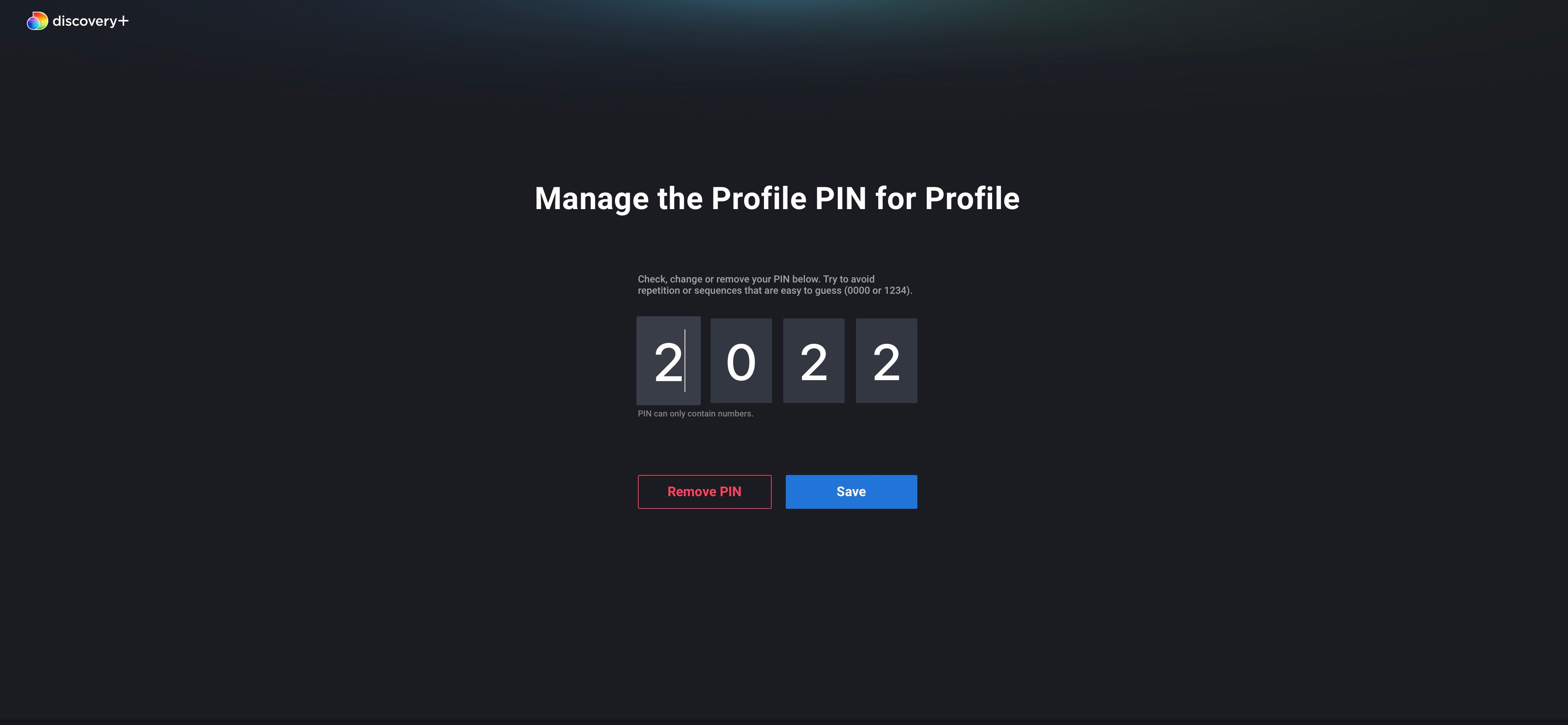
پس از ذخیره، پینی که تنظیم کرده اید برای دسترسی به نمایه مرتبط مورد نیاز است.
چگونه پین Discovery+ خود را بازنشانی کنید
به خاطر داشته باشید که کودکان، به ویژه آنهایی که در سنین بالاتر هستند، ممکن است نحوه دور زدن نرم افزار کنترل والدین را بیابند. اگر به خطر افتاد یا فراموش شد، میتوانید یک پین را از طریق بخش مدیریت نمایهها در صفحه حساب Discovery+ بازنشانی کنید.
برای انجام آن، این مراحل را دنبال کند:
- پس از ورود به حساب Discovery+ خود در یک مرورگر وب، به برگه مدیریت نمایهها بروید.
- روی Manage Profiles کلیک کنید.
- یک نمایه با یک پین در جای خود انتخاب کنید.
- پس از ورود به صفحه ویرایش نمایه، مدیریت پین را انتخاب کنید.
- در یک کادر پاپ آپ، از شما خواسته می شود رمز عبور حساب خود را وارد کنید.
- پین موجود خود را مشاهده کنید و ذخیره را انتخاب کنید یا یک پین جدید وارد کنید و ذخیره را انتخاب کنید.
با Discovery + کنترلهای والدین، تماشای فرزندانتان را راهنمایی کنید
سیستم کنترل والدین Discovery با استفاده از نمایههای خانواده و پینها، گزینهای عالی برای والدینی است که میخواهند محتوایی را که فرزندانشان از طریق پلتفرم پخش در معرض آن قرار میگیرند محدود کنند.
پس از ایجاد، این اقدامات امنیتی تا زمانی که دارنده حساب به صورت دستی آنها را از طریق مرورگر وب با رمز عبور حساب Discovery+ خود حذف نکند، باقی خواهند ماند.
